机械制图软件免费下载-o2face
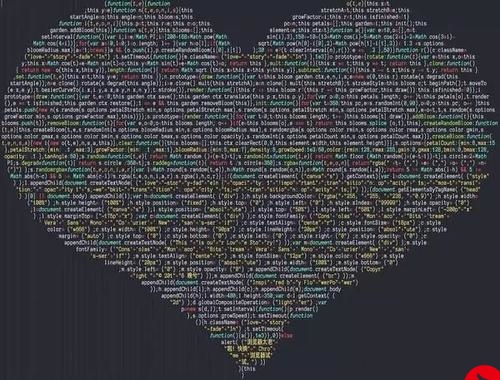
2023年3月31日发(作者:可以进入任何网站的浏览器)
***
1
Word实现文字上打勾
打个“√”倒不难,只需使用Word的插入符号功能即可,难的是如何将这个“√”叠
加到文字上去呢?
方法一:艺术字叠加
我们知道,Word支持图文混排,那么我们就可以利用这一特性,来达到我们
的要求。
在Word2007中(其他版本Word原理类似,操作略异)切换到“插入”选项
卡,在“文本”组内找到“艺术字”并单击。任选一种样式,并在弹出的“编辑艺术字文
字”窗口中键入“√”。(图1)
图1
此时弹出的“√”自然不符合我们的要求,不要紧,在“格式”选项卡中可以进行
一番简单的调节。在本例中,我们在“艺术字样式”组中,分别单击“形状填充”设为
红色,“形状轮廓”设为“无轮廓”。(图2)
***
2
图2(点击看大图)
嗯,不错,蛮对了,就是大了点?不怕,艺术字在Word中是被当作图片处理
的,单击它就会在四周激活八个小黑点,将其拖曳以调节大小直至合适。
不过,此时的“√”依然与文字井河不犯,这就需要我们为它们拉拉红线。依然
在“格式”选项卡中,在“排列”组中单击“文字环绕”的下拉按键,选择“浮于文字上方”。
这时,你会发现,原来桀骜不驯的红勾已经乖乖地任由拖动了。将其放到文字上,
就大功告成了。(图3)
图3(点击看大图)
***
3
如果要打的不止一个勾,只要复制刚才得到的那个艺术字,粘贴并调节新位置,
即可。
将一个勾形的图片插入文档,设置文字环绕为,并且调节图文之间的位置,即
可。
这是传统的办法,可以达到我们的要求,但是未免复杂,其实有更为简单的办
法,那就是利用艺术字。
方法二:插入域
上面的办法已经能够完成我们的使命。但是艺术字是以图片形式保存在文档中
的,如果需要打的勾很多,不但操作繁琐,而且还使得文档体积急速膨胀,另外更
为麻烦的是,如果更换了Word版本打开,可能会由于格式不一致而导致勾和文字
错位,需要重新调节。
不妨试试插入域的办法吧。
在Word2007“插入”选项卡“文本组”中,单击“文档部件”,并选择“域”。(图
4)
图4
在弹出的“域”设置窗口中,单击左下角的“域代码”使其显示,并且在右侧的“高
级域属性”中输入相应的格式代码,比如“EQO(李寻欢,sdo8(da22(√)))”。“EQ”
表示创建科学公式,“o”表示前后字符重叠,“s”是上下标开关,“do”则是“s”开关下
的上下移动选项,具体数值应根据实际效果调节。这一段代码的意思是将“√”作为
上标重叠在“李寻欢”文字上。(图5)
***
4
图5(点击看大图)
在Word中,使用“ALT+F9”切换显示域代码。然后分别设置“李寻欢”和“√”
的文字格式。本例中将“李寻欢”设为宋体5号,而“√”则为宋体、二号、红色。(图
6)
图6
再次使用“ALT+F9”,切换到隐藏域代码状态。再看看文档,这不正是我们需
要的效果吗?(图7)
***
5
图7
更多推荐
怎么在word里打钩


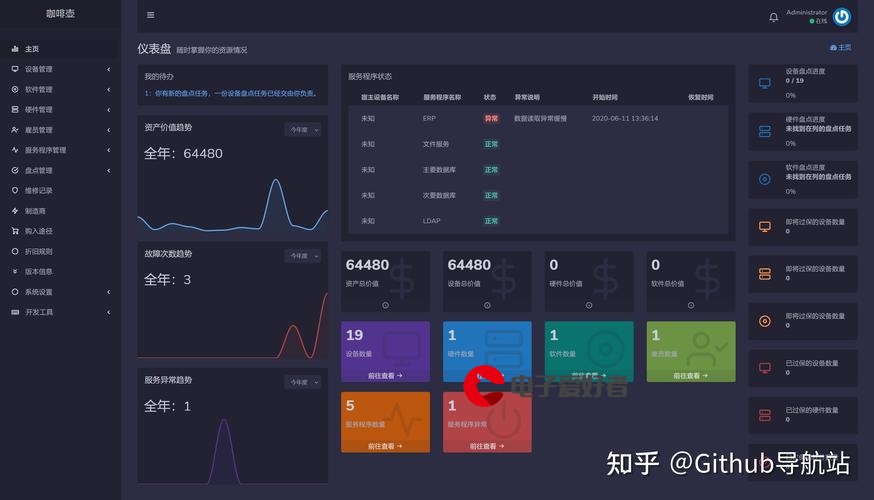

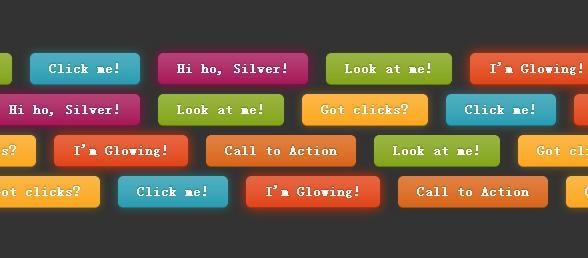

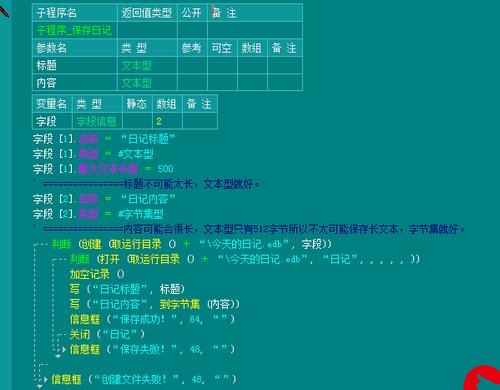

发布评论